
[Terpecahkan] Bagaimana Cara Memperbaiki Pesan Gagal Terkirim di iPhone pada tahun 2026?

"Sejak iPhone 12 Pro saya diperbarui ke iOS 15.4.1 setiap kali saya mencoba mengirim pesan, saya mendapat pesan kesalahan yang mengatakan bahwa pesan gagal terkirim. Namun teman saya menelepon dan memberi tahu saya bahwa dia menerimanya berkali-kali! Saya telah mengaktifkan dan menonaktifkan iMessage. Mulai ulang ponsel saya. Namun masih mengalami masalah yang sama. Apakah ada yang mengalami masalah ini dan berhasil memperbaikinya?"
- dari Komunitas Apple
Dalam penggunaan iPhone sehari-hari, banyak pengguna mungkin mengalami masalah kegagalan pengiriman pesan, seperti tanda seru merah saat mengirim SMS atau iMessage, atau menerima notifikasi "Tidak Terkirim". Hal ini tidak hanya memengaruhi komunikasi sehari-hari tetapi juga dapat menghalangi penyampaian informasi penting tepat waktu. Anda mungkin bertanya, "Mengapa iPhone saya tidak mengirim pesan teks ke satu orang?" Jangan khawatir, artikel ini akan menganalisis alasan umum kegagalan pengiriman pesan dan memberikan solusi mendetail untuk membantu Anda mengatasi masalah "pesan gagal terkirim di iPhone".
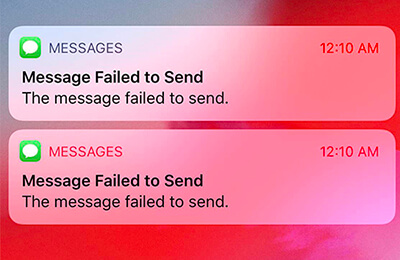
Masalah pesan iPhone gagal terkirim mungkin disebabkan oleh alasan umum berikut:
Setelah kami mengetahui kemungkinan alasannya, berikut 8 metode efektif yang dapat Anda gunakan untuk memperbaiki iPhone gagal mengirim pesan.
Dalam beberapa kasus, "iPhone mengatakan pesan gagal terkirim tetapi terkirim" disebabkan oleh kesalahan sementara. Dalam situasi seperti ini, kami dapat mencoba mengirim ulang pesan tersebut untuk melihat apakah pesan berhasil terkirim. Berikut cara melakukannya:
Langkah 1. Buka aplikasi "Pesan" dan temukan pesan yang gagal terkirim.
Langkah 2. Ketuk ikon tanda seru berwarna merah, lalu pilih "Coba Lagi".
Langkah 3. Jika pesan masih tidak terkirim, ketuk lagi ikon tanda seru berwarna merah, lalu pilih "Kirim sebagai Pesan Teks". Tarif perpesanan standar mungkin berlaku.
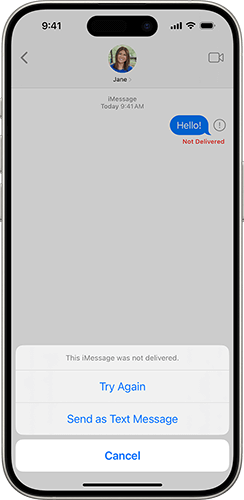
Ketika koneksi jaringan tidak stabil, iPhone mungkin gagal mengirim pesan. Hal ini terutama berlaku untuk pesan yang dikirim melalui iMessage, yang sangat bergantung pada Wi-Fi atau data seluler. Jika Anda mengalami kesalahan "pesan teks gagal terkirim di iPhone", pertama-tama pastikan iPhone Anda terhubung ke Wi-Fi atau jaringan seluler yang stabil. Jika koneksi jaringan stabil namun Anda masih tidak dapat mengirim pesan, Anda dapat mencoba mengatur ulang pengaturan jaringan Anda:
Langkah 1. Buka "Pengaturan" > "Umum" > "Reset" > "Reset Pengaturan Jaringan".
Langkah 2. Masukkan kata sandi perangkat Anda dan konfirmasikan tindakannya.
Langkah 3. Setelah tersambung kembali ke jaringan, coba kirim pesan lagi.

Jika iMessage tidak dikonfigurasi dengan benar atau tidak diaktifkan, hal ini juga dapat menyebabkan masalah "Pesan iPhone gagal terkirim". Menyiapkan iMessage dengan benar adalah kunci untuk mengatasi masalah ini. Berikut cara melakukannya:
Langkah 1. Buka "Pengaturan" > "Pesan" > "iMessage" untuk memeriksa apakah iMessage diaktifkan.
Langkah 2. Jika iMessage diaktifkan namun Anda masih tidak dapat mengirim pesan, matikan iMessage, tunggu beberapa detik, lalu hidupkan kembali.

Jika aplikasi Pesan telah berjalan terlalu lama atau mogok, hal ini dapat menyebabkan pesan tidak terkirim dengan benar. Menutup dan memulai ulang aplikasi dapat menyelesaikan masalah "pesan gagal terkirim di iPhone".
Berikut langkah-langkahnya:
Langkah 1. Klik dua kali tombol "Beranda" atau geser ke atas untuk masuk ke tampilan multitasking.
Langkah 2. Geser ke atas untuk menutup aplikasi Pesan.
Langkah 3. Buka kembali aplikasi Pesan dan coba kirim pesan lagi.

Jika memulai ulang aplikasi Pesan tidak berhasil, Anda dapat mencoba memulai ulang iPhone untuk memperbaiki iPhone gagal mengirim pesan.
Berikut cara me-restart iPhone:
Untuk iPhone X, 11, 12, 13, atau lebih baru:
Untuk iPhone 6, 7, 8, atau SE (generasi ke-2 atau ke-3):
Untuk iPhone SE (generasi ke-1), 5, atau versi lebih lama:

Layanan iMessage Apple mengandalkan servernya untuk berfungsi. Jika ada masalah dengan server, Anda mungkin mengalami masalah "iPhone gagal mengirim pesan". Kunjungi saja halaman Status Sistem Apple untuk memeriksa apakah layanan iMessage terdaftar sebagai "Operasional". Jika muncul masalah apa pun, harap tunggu hingga Apple menyelesaikan masalah tersebut dan coba lagi nanti.

Versi iOS yang ketinggalan jaman juga dapat menyebabkan iPhone gagal mengirim pesan. Memperbarui sistem dapat memperbaiki potensi bug dan meningkatkan kinerja perangkat.
Untuk memperbarui iPhone Anda , ikuti langkah-langkah di bawah ini:
Langkah 1. Buka "Pengaturan" > "Umum" > "Pembaruan Perangkat Lunak". ( iPhone macet saat pembaruan perangkat lunak ?)
Langkah 2. Jika pembaruan tersedia, ketuk "Unduh dan Instal".
Langkah 3. Setelah pembaruan selesai, coba kirim pesan lagi.

Jika metode di atas tidak berhasil, Anda dapat menggunakan alat profesional seperti Pemulihan Sistem iOS untuk memperbaiki masalah dengan cepat. Alat ini dirancang khusus untuk menyelesaikan masalah sistem iOS dan dapat memperbaiki masalah "pesan gagal terkirim di iPhone" tanpa kehilangan data apa pun.
Mengapa memilih Pemulihan Sistem iOS :
Berikut cara memperbaiki pesan gagal terkirim di iPhone menggunakan Pemulihan Sistem iOS :
01 Unduh aplikasi ke komputer Anda dengan mengklik tombol unduh. Setelah aplikasi diluncurkan, pilih " Pemulihan Sistem iOS ".
02 Hubungkan iPhone Anda ke PC menggunakan kabel USB, dan ketuk "Percaya" untuk mengonfirmasi koneksi jika ini pertama kalinya Anda menghubungkan iPhone. Selanjutnya, klik "Mulai" untuk memulai.

03 Verifikasi model iOS dan detail lainnya yang ditampilkan pada antarmuka, lalu klik "Perbaikan" untuk mengunduh firmware terbaru. Alat tersebut kemudian akan mulai memperbaiki masalah tersebut.

Jika iPhone Anda masih gagal mengirim pesan setelah mencoba semua solusi, langkah Anda selanjutnya adalah menghubungi operator seluler Anda. Hubungi saluran layanan pelanggan mereka untuk mendapatkan bantuan. Jika mereka tidak dapat membantu, kemungkinan besar masalahnya adalah perangkat keras, dan Anda harus menghubungi Apple atau penyedia layanan resmi untuk mendapatkan dukungan profesional.
Cara-cara di atas dapat mengatasi masalah “pesan gagal terkirim di iPhone”. Jika Anda memilih untuk melewati langkah-langkah rumit dan memperbaiki masalah dengan cepat, sebaiknya gunakan Pemulihan Sistem iOS . Alat ini mudah digunakan dan dapat memperbaiki masalah perangkat secara menyeluruh sekaligus melindungi data Anda.
Cobalah sekarang dan kembalikan iPhone Anda ke fungsi penuh!
Artikel Terkait:
[Terpecahkan] Sinkronisasi Dijeda di iMessage: Mengapa & Bagaimana Cara Memperbaikinya?
iOS 16/17/18 iMessage Tidak Berfungsi [11 Tips Dasar & 1 Perbaikan Utama]
iOS 16/17/18 Edit/Batalkan pengiriman iMessage Tidak Berfungsi? - 9 Perbaikan Cepat
Mengapa Gambar Tidak Diunduh di iMessage? Temukan Solusinya Disini!

 Pemulihan iPhone
Pemulihan iPhone
 [Terpecahkan] Bagaimana Cara Memperbaiki Pesan Gagal Terkirim di iPhone pada tahun 2026?
[Terpecahkan] Bagaimana Cara Memperbaiki Pesan Gagal Terkirim di iPhone pada tahun 2026?